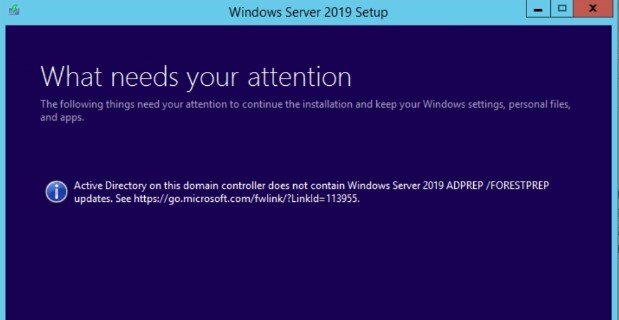
Un error con el que podemos encontrarnos al actualizar desde Windows Server 2012 R2 a Windows Server 2019, es el mensaje de que faltan actualizaciones de ADPREP /FORESTPREP.
Este caso ocurre únicamente en los servidores que tienen controlador de dominio y Active Directory, la solución más sencilla consiste en actualizar el controlador de dominio de Server 2012 a 2019 y posteriormente actualizar el sistema operativo entero a Windows Server 2019.
Recopilando datos del controlador de dominio de Windows Server 2012
Comenzaremos por recopilar dos datos necesarios para la migración de Active Directory y su controlador de Dominio. Para empezar, ejecutamos el símbolo del sistema como administrador y escribimos:
HOSTNAME
Nos mostrará el nombre del servidor, lo anotamos en un lugar seguro, ya sea en papel o digital.
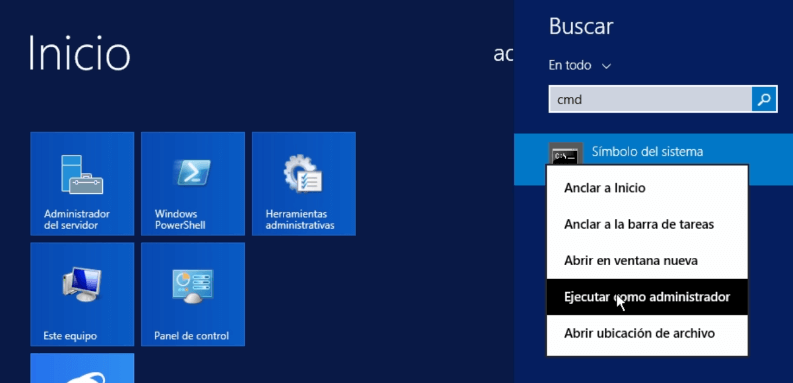

A continuación, haremos clic en inicio o presionamos la tecla Windows y buscaremos lo siguiente:
Dominios y confianzas de Active Directory

Se ejecutará la ventana de dominios y confianzas de Active Directory, nos interesa el nombre del bosque (Forest) que puede ser algo como «nombre.local» o similar. Lo anotamos en un lugar seguro ya sea en digital o papel y seguimos.

Actualizar el controlador de dominio Server 2012 a Windows Server 2019:
Esta es la parte más interesante y la que a todos los SysAdmin puede interesar, básicamente comenzaremos por ejecutar / montar la ISO o DVD de Windows Server 2019 y terminamos por ejecutar PowerShell como administrador, posteriormente escribimos el siguiente comando. (Si no tenemos DVD o ISO completos no evaluación, podemos descargarlos en el artículo «Como actualizar Windows Server 2012 R2 a Windows Server 2019«).
E:\support\adprep\adprep.exe /forestprep /forest nombredominio.local
Donde E: es la letra del DVD o unidad virtual de Windows Server 2019 y el nombredominio.local es el nombre que nos aparecía en la foto anterior dentro de Dominios y confianzas de Active Directory.

Al ejecutar el comando, nos advertirá que es un proceso irreversible, si queremos continuar presionamos la tecla C y posteriomente la tecla ENTER (INTRO)
Comenzará un proceso de actualización que durará entre 5 segundos y 1 minuto dependiendo de la velocidad y configuración del controlador de dominio.

Una vez finalizado, preparamos el dominio con el siguiente comando:
E:\support\adprep\adprep.exe /domainprep

Una vez actualizado, ya tendremos Active Directory listo para poder actualizar todo el sistema operativo Windows Server 2012 R2 a Windows Server 2019.

Muchas gracias me ha dejado el SO limpio